华擎G41mvs3主板设置U盘启动的详细教程
编辑: 来源:U大侠 时间:2014-12-16
使用U盘安装系统,大家都知道有一个必不可少的环节,就是设置U盘启动盘。如果没有设置U盘启动的话,就无法使用U盘安装系统了。而不同品牌的电脑,它的bios设置方法也不相同。那么,华擎G41mvs3主板要如何设置U盘启动呢?今天U大侠小编就和大家分享华擎G41mvs3主板设置U盘启动的详细教程。
华擎G41mvs3主板的启动快捷键是:F11
1、首先,将已经使用U大侠U盘启动制作工具制作好的启动u盘插入到电脑主机usb插口,然后开机!
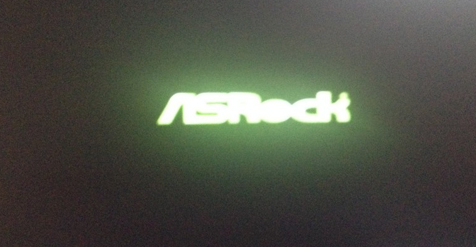
华擎
2、当开启电脑后当看到开机画面的时候,连续按下快捷键F11以后将会进入到一个启动项顺序选择的窗口!
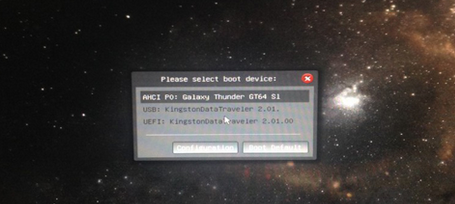
启动选项
3、然后将光标移动选择到的地方显示“USB”的选项以后,只需要按下回车键“Enter”即可进入U大侠的主菜单界面。
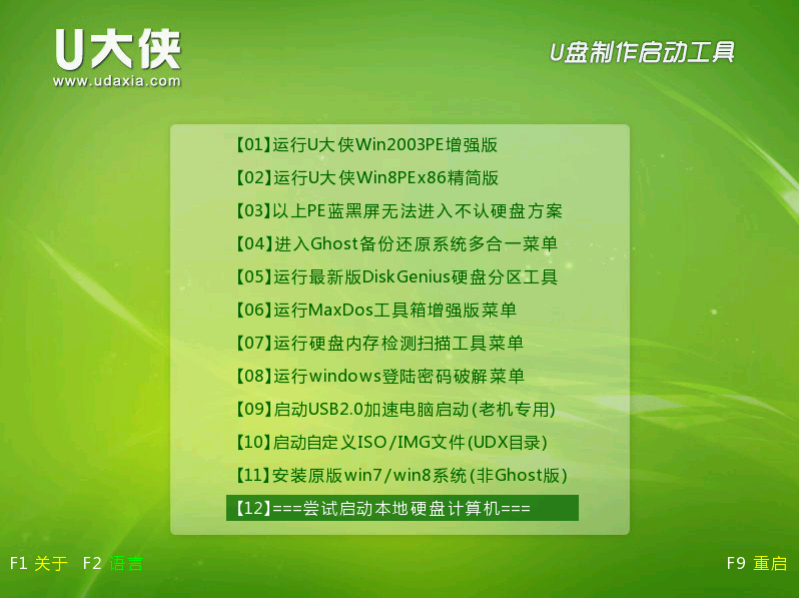
U大侠
相关文章:
分享:






